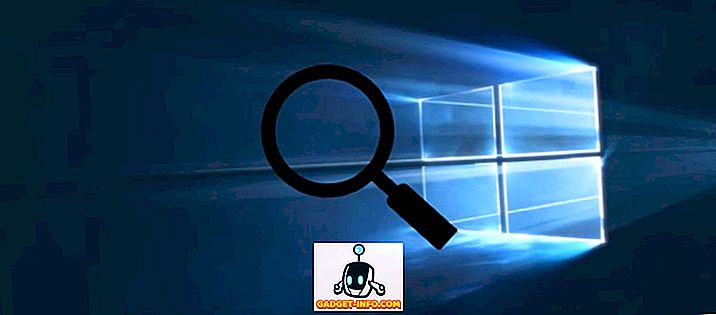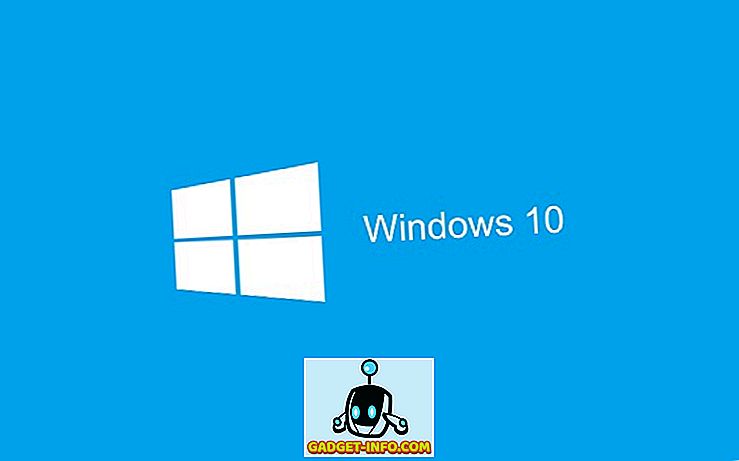Baru-baru ini saya membeli router nirkabel kedua karena beberapa alasan, tetapi satu adalah untuk mengontrol bagaimana anak-anak saya terhubung ke Internet. Untuk satu hal, saya ingin membatasi berapa banyak bandwidth yang dapat mereka gunakan dalam periode waktu tertentu. Setelah itu, koneksi internet akan terputus dan mereka harus bertanya kepada saya apakah mereka ingin menyambung kembali.
Saya mengaturnya agar penjelajahan dan streaming yang normal akan bekerja dengan baik, tetapi jika mereka mulai mengunduh film besar-besaran atau sesuatu yang gila, maka saya akan segera mengetahuinya karena batas bandwidth akan dengan cepat terlampaui. Untungnya, router Netgear saya memiliki fitur bawaan untuk membatasi lalu lintas dan membatasi penggunaan bandwidth.
Untuk memulai, masuk ke router Anda melalui browser web dan antarmuka web Netgear Smart Wizard akan muncul:

Sekarang gulir ke bawah panel sisi kiri dan cari Traffic Meter di bawah Advanced .

Pada versi yang lebih baru dengan Netgear Genie, Anda harus mengklik tab Advanced terlebih dahulu, lalu Advanced Setup dan Anda akan menemukan Traffic Meter dekat ke bawah.

Hal pertama yang ingin Anda lakukan adalah mengaktifkan pengukur lalu lintas dengan mencentang kotak di bagian paling atas.

Kemudian Anda memiliki dua opsi: batasi bandwidth dengan volume, yaitu megabita data dalam sebulan atau batas waktu. Untuk kontrol waktu koneksi, ini hanya akan berfungsi untuk koneksi PPPoE, PPTP, dan L2TP. Jadi lebih baik menggunakan opsi kontrol Volume lalu lintas . Secara default, ini diatur ke Tanpa batas, sehingga router akan mencatat penggunaan lalu lintas melalui router. Anda dapat membiarkannya seperti itu jika Anda hanya ingin merekam statistik bandwidth dan tidak membatasi penggunaan Internet.
Jika tidak, silakan klik kotak drop down dan Anda akan melihat bahwa Anda dapat membatasi unduhan saja atau unduhan dan unggahan (kedua arah):

Dalam kasus saya, saya hanya ingin membatasi jumlah pengunduhan, jadi saya memilih Unduh saja . Jika Anda ingin membatasi berapa banyak yang dapat diunggah juga, maka pilih Kedua arah . Jika Anda memilih Kedua arah, jumlah data yang diunduh dan diunggah akan dihitung terhadap batas MB bulanan. Setelah ini, Anda perlu mengetikkan angka untuk batas data bulanan. Mungkin ide yang baik untuk mengaktifkan meteran lalu lintas terlebih dahulu dan melihat berapa banyak bandwidth yang digunakan selama satu atau dua minggu dan kemudian memutuskan batas bulanan. Jika Anda tidak tahu berapa banyak data yang Anda gunakan dengan aktivitas normal, Anda dapat menetapkan batas terlalu tinggi atau terlalu rendah.
Setelah ini, ada beberapa opsi untuk mengonfigurasi:

Di bawah Penghitung Lalu Lintas, Anda perlu memilih waktu dan juga satu hari agar penghitung lalu lintas diatur ulang. Ini terserah Anda dan benar-benar tidak masalah asalkan Anda mengingatnya sendiri. Di bawah Kontrol Lalu Lintas, Anda sekarang dapat memilih apakah Anda ingin benar-benar menonaktifkan koneksi Internet jika batas tercapai atau jika Anda hanya ingin memunculkan pesan peringatan dan / atau mengubah salah satu LED di router menjadi hijau dan kuning yang berkedip. Karena saya tidak pernah melihat router saya, LED yang berkedip tidak terlalu berguna. Menonaktifkan koneksi Internet adalah apa yang ingin saya lakukan.
Cukup banyak! Setelah Anda kembali ke halaman, di bagian bawah Anda akan melihat statistik penggunaan lalu lintas untuk koneksi Internet Anda:

Perhatikan bahwa ini hanya lalu lintas Internet, bukan lalu lintas lokal. Jadi, jika Anda menyalin file dari satu komputer ke komputer lain di jaringan yang sama dan melewati router, itu tidak akan mencatatnya terhadap batas bulanan atau menghitungnya ke statistik lalu lintas. Nikmati!